光影魔术手旋转图片的详细操作教程
时间:2022-10-26 16:45
光影魔术手大家肯定都会用,有时我们可以给图片加上一些效果,会很不一样,如和进行手旋转图片。本次,小编就带给大家光影魔术手旋转图片的详细操作教程,让图片更加精致。
光影魔术手旋转图片的详细操作教程

首先我们打开光影魔术手,然后再其界面的左上角点击“打开”并将想要旋转的图片添加进来;
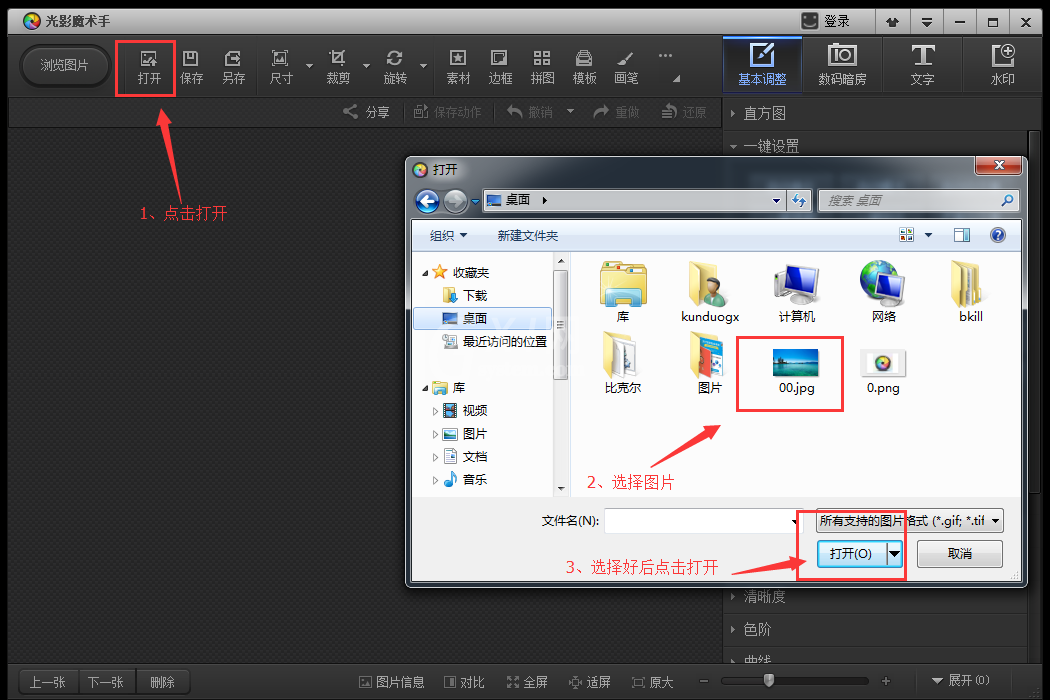
接着我们添加完毕后再其顶部的功能选项中找到“旋转”并打开;
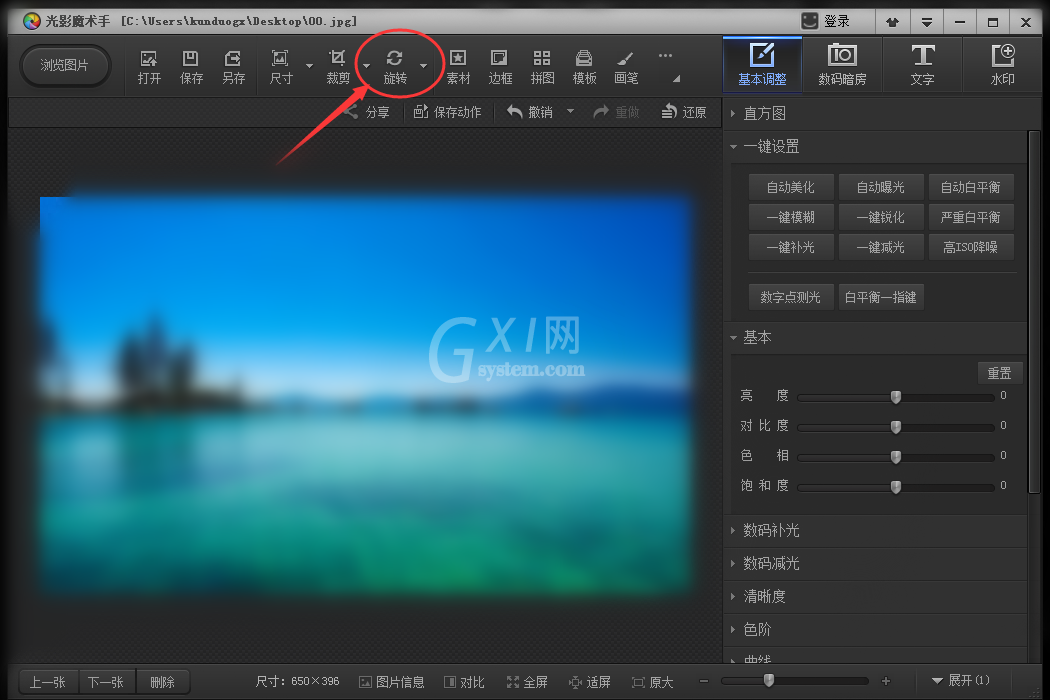
这时我们通过点击“旋转”界面左上角的“左旋”、“右旋”、“左右镜像”、“上下镜像”几个按钮来调整图片旋转角度;

或者也可以拖动“角度”右边的进度条来调整图片;
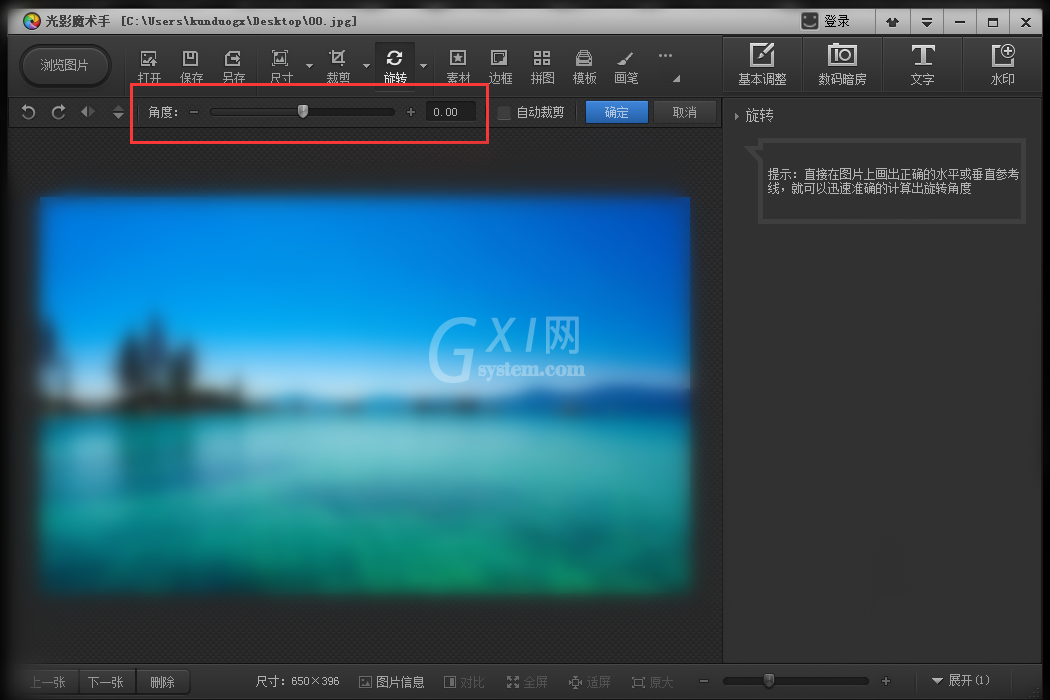
最后一步我们调整完毕后点击“确定”,如果不想在进行其他设置那么就直接点击光影魔术手左上角的“保存”按钮即可。
看完了上文为你们描述的光影魔术手旋转图片的详细操作过程,同学们是不是都学会了啊!



























